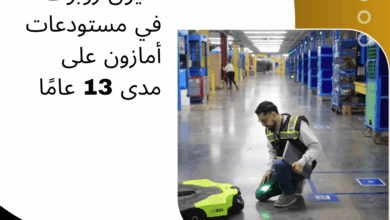التطبيقات

يعد قفل التطبيقات على جهازك أمرًا أساسيًا للحفاظ على الخصوصية والأمان. بينما يوفر نظام الأندرويد ميزة قفل التطبيقات، فإن نظام iOS لا يتيح ذلك بشكل مباشر. ولكن، بجانب التطبيقات مثل واتساب التي توفر خاصية قفل الشاشة، يمكن قفل تطبيقات أخرى على الايفون. باستخدام الإرشادات الموضحة أدناه، يمكنك قفل التطبيقات على جهاز الايفون الذي يعمل بنظام iOS 17 أو 18 باستخدام بصمة الوجه أو رمز الدخول.
الجزء 1: كيفية قفل التطبيقات على الايفون باستخدام بصمة الوجه
الطريقة الأولى لقفل التطبيقات على الآيفون بنظام iOS 17/18 هي استخدام بصمة الوجه. عند تفعيل هذه الميزة، ستطلب التطبيقات المصادقة عبر بصمة الوجه لفتحها.
لتفعيلها، افتح “الإعدادات” وانتقل إلى “بصمة الوجه ورمز الدخول”. أدخل رمز الدخول الخاص بالشاشة للوصول إلى الإعدادات. تأكد من أنك قد قمت بإعداد بصمة الوجه مسبقًا. ثم اضغط على “التطبيقات الأخرى”، حيث ستظهر لك قائمة بالتطبيقات المتاحة. اختر التطبيقات التي ترغب في قفلها باستخدام بصمة الوجه.
الجزء 2: كيفية قفل التطبيقات باستخدام بصمة الوجه أو رمز الدخول
يُعد قفل التطبيقات على جهاز الآيفون أمرًا بالغ الأهمية لحماية الخصوصية والأمان. بينما توفر أجهزة الأندرويد ميزة قفل التطبيقات بشكل مدمج، لا يتضمن الآيفون هذه الميزة بشكل مباشر. ولكن، إلى جانب التطبيقات مثل WhatsApp التي تحتوي على خاصية قفل الشاشة، هل يمكن قفل تطبيقات أخرى على الآيفون؟ الجواب هو نعم! باستخدام الخطوات الموضحة أدناه، يمكنك قفل تطبيقات الآيفون التي تعمل بنظام iOS 17/18 باستخدام بصمة الوجه أو رمز الدخول.
الجزء 1: كيفية قفل التطبيقات على الآيفون باستخدام بصمة الوجه
الطريقة الأولى لقفل التطبيقات على الآيفون بنظام iOS 17/18 هي عبر استخدام بصمة الوجه. بمجرد تفعيل هذه الميزة، ستطلب التطبيقات منك المصادقة باستخدام بصمة الوجه لفتحها.
1. افتح “الإعدادات” وانتقل إلى “بصمة الوجه ورمز الدخول”. ستحتاج إلى إدخال رمز الدخول للوصول إلى الإعدادات.
2. تأكد من أنك قد قمت بإعداد بصمة الوجه بالفعل.
3. اضغط على خيار “التطبيقات الأخرى”، وستظهر لك قائمة بالتطبيقات المتوفرة.
4. اختر التطبيقات التي ترغب في قفلها.
الجزء 2: كيفية قفل التطبيقات باستخدام بصمة الوجه أو رمز الدخول
ابتداءً من iOS 16، قدمت أبل ميزة عبر تطبيق “الاختصارات” التي تتيح قفل التطبيقات باستخدام بصمة الوجه أو رمز الدخول. على عكس الطريقة السابقة، سيؤدي هذا الاختصار إلى قفل جهاز الآيفون تلقائيًا بعد فتح التطبيق، مما يتطلب منك فتح الجهاز باستخدام بصمة الوجه أو رمز الدخول.
إليك كيفية إعداد قفل التطبيقات باستخدام بصمة الوجه أو رمز الدخول على iOS 17/18:
1. افتح تطبيق “الاختصارات” وأنشئ آلية جديدة.
2. اختر التطبيق الذي ترغب في قفله.
3. تأكد من تحديد الخيارين “مفتوح” و”التشغيل فورًا”.
4. بعد ذلك، أضف إجراء جديد بالبحث عن “شاشة القفل”.
5. قم بمعاينة الإجراء واضغط على “تم” في الزاوية اليمنى العليا.
الجزء 3: كيفية قفل التطبيقات باستخدام ميزة مدة استخدام الجهاز
يتضمن iOS أيضًا خيارًا آخر لقفل التطبيقات من خلال “مدة استخدام الجهاز”، حيث يمكنك تحديد حدود زمنية للوصول إلى التطبيقات ومن ثم قفلها بعد مدة معينة.
الجزء 4: كيفية فتح قفل الآيفون بدون بصمة الوجه أو رمز الدخول
في حال نسيت بصمة الوجه أو رمز الدخول، يمكنك استخدام بعض الإجراءات لاستعادة الوصول إلى جهازك، مثل استخدام “الاستعادة عبر الآيتونز” أو “إعادة ضبط الجهاز”.
بهذا الشكل، ستتمكن من قفل التطبيقات على جهازك الآيفون وضمان أمانها باستخدام بصمة الوجه أو رمز الدخول على نظام iOS 17/18.
الجزء 3: كيفية قفل التطبيقات على الأيفون باستخدام ميزة مدة استخدام الجهاز
عادةً ما يقوم مستخدمو آيفون بقفل التطبيقات باستخدام ميزة “مدة استخدام الجهاز”، التي تتيح تحديد وقت معين لاستخدام التطبيق، وعند انتهاء الوقت، يتم قفل التطبيق. على أجهزة آيفون التي تعمل بنظام iOS 17 أو 18، يمكنك أيضاً قفل التطبيقات باستخدام رمز الدخول الخاص بميزة “مدة استخدام الجهاز”.
لإعداد ذلك، اتبع الخطوات التالية:
1. افتح “الإعدادات” على جهازك.
2. انتقل إلى “مدة استخدام الجهاز” ثم اختر “حد التطبيقات”.
3. تأكد من تعيين رمز دخول لميزة “مدة استخدام الجهاز”.
4. اضغط على “إضافة حد” في الأسفل، ثم اختر التطبيقات التي تريد قفلها.
5. حدد التطبيقات، واضغط على “التالي”، ثم قم بتعيين وقت الاستخدام وتمكين الحظر عند الوصول إلى الحد. اضغط على “إضافة” لتأكيد.
كيفية قفل التطبيقات على iOS 17 باستخدام ميزة “مدة استخدام الجهاز”:
بعد ذلك، عندما تصل إلى شاشة “لقد وصلت إلى الحد الخاص بك”، سيتم قفل التطبيق، وستحتاج إلى إدخال رمز الدخول لميزة “مدة استخدام الجهاز” إذا أردت تمديد الوقت لهذا اليوم.
الجزء 4: كيفية فتح قفل الايفون بدون بصمة الوجه أو رمز الدخول
بغض النظر عن قفل التطبيقات أو جهاز الايفون الخاص بك، فإن الوصول يتطلب إما بصمة الوجه أو رمز الدخول. ولكن ماذا إذا لم تعمل بصمة الوجه أو رمز الدخول وتم قفل حسابك؟ يمكن حل هذه المشكلة باستخدام Tenorshare 4uKey، وهي أداة قوية مخصصة لتجاوز مجموعة متنوعة من أقفال الايفون، بما في ذلك قفل الشاشة ومعرف Apple، وميزة مدة استخدام الجهاز (Screen Time)، وكذلك MDM. هذه الأداة متوافقة مع أحدث إصدار من iOS 18/iPadOS 18. مع التعليمات الصحيحة، يمكنك فتح قفل الايفون بسهولة دون الحاجة إلى بصمة الوجه أو رمز الدخول.
قم بتحميل وتثبيت برنامج 4uKey على جهاز الكمبيوتر الخاص بك وتشغيله، ثم انقر على “ابدأ”.
كيفية فتح الايفون بدون بصمة الوجه أو رمز الدخول على iOS 17 باستخدام 4uKey
اتصل بجهاز الايفون الخاص بك بالكمبيوتر وانتظر حتى يتم اكتشافه، ثم انقر على “التالي” للمتابعة.
كيفية فتح الايفون بدون بصمة الوجه أو رمز الدخول على iOS 17 باستخدام 4uKey
بعد ذلك، قم بتنزيل حزمة البرامج الثابتة المناسبة لنظام iOS 17 أو iOS 18.
كيفية فتح الايفون بدون بصمة الوجه أو رمز الدخول على iOS 17 باستخدام 4uKey
عند اكتمال التنزيل، انقر على “بدء الإزالة” وانتظر حتى تكتمل العملية.
كيفية فتح الايفون بدون بصمة الوجه أو رمز الدخول على iOS 17 باستخدام 4uKey
بعد إزالة رمز الدخول، سيعاد تشغيل جهاز الايفون الخاص بك ويمكنك إعداده كجهاز جديد.